
Hoy en día, muchas marcas de alta tecnología favorecen la tecnología "inalámbrica" tanto por su practicidad como por su estética.
Ya sean smartphones, ordenadores, altavoces o auriculares, muchos dispositivos del mercado son compatibles con Bluetooth.
Tomemos el ejemplo de Apple, después de haber desarrollado una gama de Mac, iPhone y iPad, el gigante estadounidense lanzó los AirPods en 2016.
Sin embargo, aunque innovadores y potentes, estos auriculares también pueden ser quisquillosos. De hecho, durante sus llamadas telefónicas, o mientras escucha música, no es inmune a que se desconecten repentinamente.
Muchos usuarios también afirman que se trata de un problema bastante recurrente.
Afortunadamente, hay una docena de consejos para solucionar este mal funcionamiento, que describimos a continuación.
Las causas de una desconexión de tus AirPods
Hay una gran cantidad de razones por las que sus AirPods se desconectan de su iOS. Esto puede deberse a un problema de hardware, señal o iOS.
Estos problemas surgieron por primera vez en 2016 y 2017 con el lanzamiento de iOS 10.1, luego reaparecieron en 2018 luego de la actualización a iOS 11.2.6, luego una tercera vez con iOS 12.1. Cuando esto suceda, no dudes en informarlo a Apple.
Los errores suelen estar relacionados con las llamadas telefónicas. Es posible que tu interlocutor se queje de no poder escucharte con claridad, o que tu intras se corte mientras estabas en medio de una conversación.
Cual es la causa ? Los sensores dentro de los AirPods no detectan tus oídos ni la presencia de interferencia de Bluetooth.
De todos modos, no dudes en seguir nuestros consejos para encontrar una experiencia de usuario como el primer día.
Cómo solucionar los problemas de conexión de tus AirPods
Para evitar que sus AirPods se desconecten, le sugerimos que revise la lista de posibles causas y las elimine una por una. Las preguntas que debes hacerte son:
- ¿Tus auriculares están suficientemente cargados?
- ¿Apagó accidentalmente Bluetooth o seleccionó la salida de audio incorrecta?
- ¿Son sus auriculares, está fallando la detección de oídos o los AirPods solo necesitan limpieza?
1- Asegúrate de que tus AirPods tengan la actualización correcta
Para comprobar la actualización de tus auriculares, solo tienes que ir a la Ajustes desde tu iPhone, en Información general, luego presione AirPods.
- AirPods 3: iOS 15.1 o macOS 12.
- AirPods Pro: iOS 13.2 y macOS 10.15.1 o posterior.
- AirPods 2: iOS 12.2 o macOS 10.14.
Si su firmware está demasiado anticuado, entonces:
- Pon tus AirPods en su estuche de carga.
- Enchufe la caja.
- Coloque su iPhone cerca, luego encienda las tecnologías Wi-Fi et Pistol Grip Bluetooth.
Si hay una actualización disponible, debería descargarse e instalarse después de varios minutos.
2- Comprobar el nivel de autonomía
Lo primero que debe hacer es asegurarse de que sus AirPods estén cargados.
Puede verificar el estado de carga de estos directamente en su iPhone. Para hacer esto, colóquelos en su estuche y ábralo sosteniéndolo junto a su iOS.
Luego debería aparecer una ventana en su pantalla para indicarle el nivel de la batería.
Si lo prefieres, echa un vistazo al widget batería en su teléfono inteligente con un simple deslizamiento de izquierda a derecha en la pantalla de inicio.
Si aún no lo ha agregado, desplácese hacia abajo y luego toque cambio y toca el+ icono.
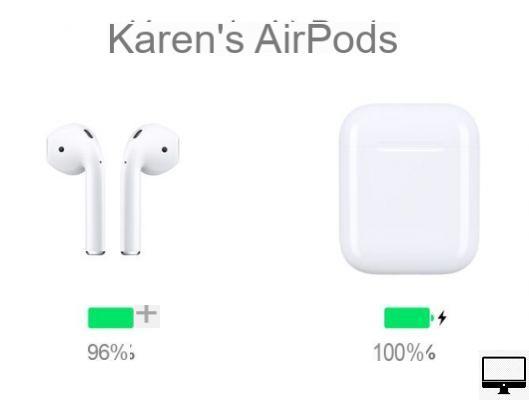
3- Comprobar Bluetooth
Para que el emparejamiento se lleve a cabo, no hace falta decir que el modo Bluetooth debe estar activado en el dispositivo con el que usas los AirPods.
En el iPhone o iPad, solo necesita abrir el Centro de control. De lo contrario, vaya a Ajustes → Pistol Grip Bluetooth, su cursor debería aparecer en verde. Si este es el caso, le recomendamos que lo desactive y lo reactive.
4- Verifique la configuración de su dispositivo de audio
Al principio, asegúrese de que sus AirPods estén seleccionados como dispositivo de audio.
Luego, mientras escucha música en su iPhone, toque el ícono AirPlay, que se muestra debajo de la pista, y elige tus AirPods entre las opciones.
Lo mismo es cierto cuando haces una llamada. Para cambiar la fuente de audio, solo tendrás que pulsar el icono del altavoz.
5- Reinicia tus AirPods
Por lo general, volver a encender un dispositivo electrónico cuando deja de funcionar es un reflejo que todos tenemos. ¿Por qué los AirPods serían la excepción?
Sin embargo, el proceso es diferente a presionar un solo botón. Para volver a conectarlos:
- Pon tus auriculares en su estuche
- Ciérralo y espera unos 15 segundos.
- Abra la carcasa nuevamente y mantenga presionado el botón de configuración en la parte posterior hasta que la luz de estado parpadee en naranja.
Luego, sus AirPods se reinician.
Para volver a conectarlos, simplemente acérquelos a su iPhone mientras mantiene activado el Bluetooth.
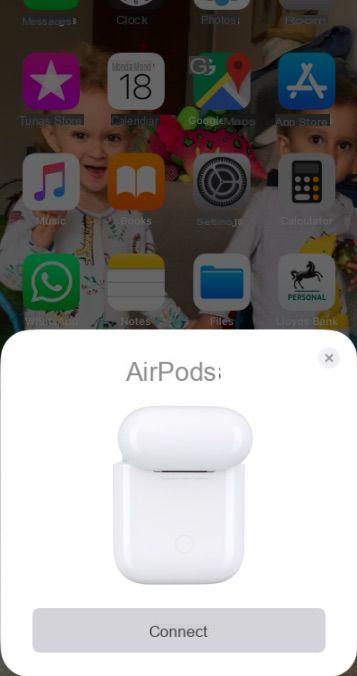
6- Limpia tus AirPods
Limpiar los AirPods es un procedimiento complicado porque no quieres rayar ni marcar la carcasa ni dañar los componentes.
La mejor manera de eliminar la suciedad de tus intras es usar un paño suave y seco. Atención, tenga cuidado de no introducir ningún líquido ni en los auriculares ni en el estuche.
7- Usa solo un AirPod
Algunos informes indican que el mal funcionamiento ocurre con menos frecuencia si solo usa un auricular, especialmente porque es posible ajustar un micrófono en ambos. Así es cómo :
- Una vez que el caso esté abierto, en su iOS, vaya a Ajustes.
- Nos vemos en Bluetooth.
- seleccionar AirPods.
- Toca el ícono i y seleccione Micrófono en las opciones.
La opción predeterminada aquí es automático pero puedes cambiar esta opción a siempre a la izquierda ou siempre tiene razón.
8- Deshabilitar la detección automática de oídos
Aunque esta característica es conveniente, puede causar latencia. Por lo tanto, debe intentar desactivarlo para probar si sus AirPods funcionan mejor sin él.
- abierto Ajustes → Pistol Grip Bluetooth en su dispositivo iOS.
- Toca el icono i a la derecha de tus AirPods.
- Desactivar la opción Detección automática de oídos.
9- Apaga tu watchOS
¿Tienes un Apple Watch? El problema puede estar relacionado con el emparejamiento entre tus dos dispositivos, por lo que lo mejor sería intentar desvincular tu watchOS.
Este truco también se aplica a todos tus otros dispositivos Bluetooth.
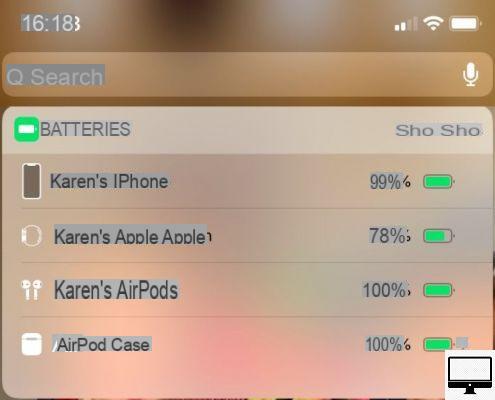
10- Desactiva el Wi-Fi en tu iPhone
No sabemos si esto marcaría la diferencia, pero algunos usuarios han descubierto que después de apagar el Wi-Fi en su iPhone, el bloqueo relacionado con el audio se detiene. ¿Sabes lo que dicen? El que no arriesga no gana...
11- Verifique las fuentes de interferencia de Wi-Fi o Bluetooth
Por último, distintos dispositivos pueden causar interferencias, por lo que uno de ellos sería el responsable de tu mala experiencia.
De hecho, manténgase siempre cerca de su iPhone durante sus llamadas. Además, manténgase alejado de los hornos de microondas, las luces fluorescentes, las cámaras de vigilancia y otros teléfonos inteligentes.
¿Problema de conexión en Mac?
Si el problema está relacionado con el uso de AirPods con su Mac, le recomendamos que verifique la configuración de sonido en sus Preferencias del Sistema. Por eso :
- En tu Mac, ve a Apple
- Cliquez sur Preferencias del sistemay luego Hijo
- Bajo la pestaña Salida, escoge tu AirPods.
- Haz lo mismo debajo de la pestaña. Enter.
Artículos recomendados:
- ¿Cómo conectar AirPods a Mac?
- ¿Cómo mejorar el sonido de tus AirPods?
- ¿Cómo conectar AirPods a una PC con Windows?
- ¿Cómo aumentar la autonomía de tus AirPods?


























